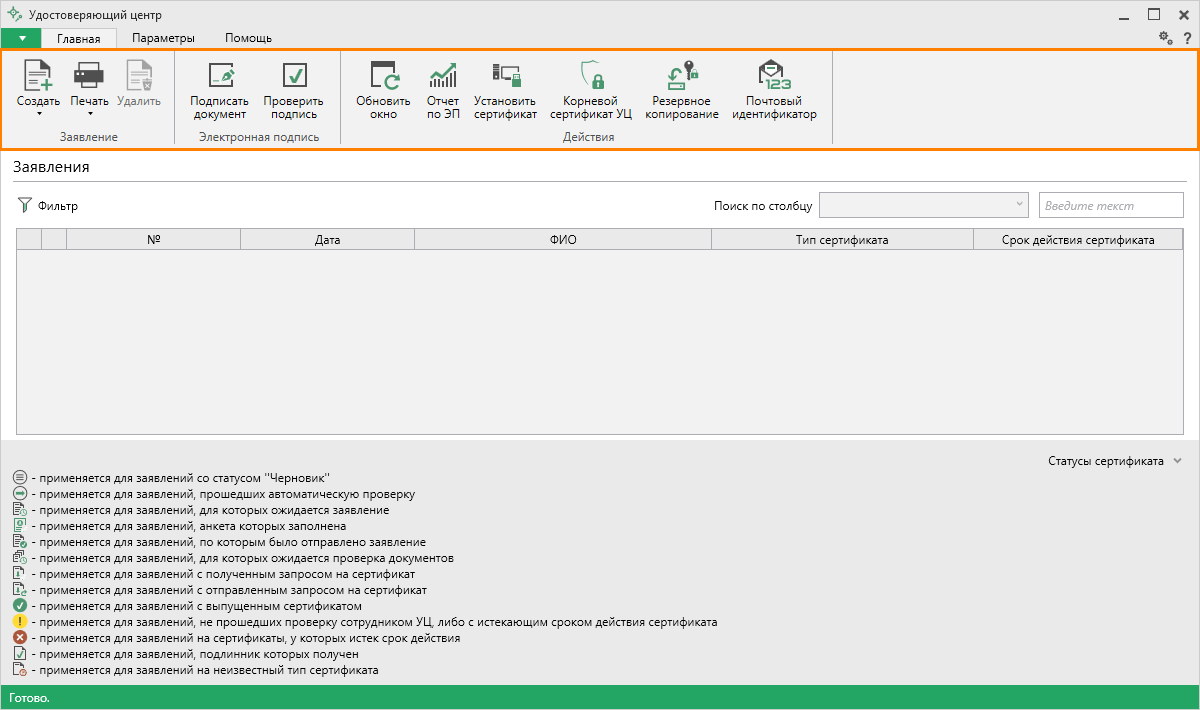Лента
Лента - это многостраничная область, которая расположена в верхней части главного окна. Лента содержит ряд вкладок (страниц) с командами. Данные вкладки содержат средства, кнопки и другие управляющие элементы, которые необходимы для работы в программе.
Примечание
В зависимости от модуля набор вкладок и кнопок может отличаться.
Вкладка "Главная"
Вкладка "Главная" содержит основные функции, используемые при работе.
Все функции сгруппированы в пять панелей: "Заявление", "Электронная подпись", "Действия", "Отправка".
Примечание
Вкладка "Главная" открывается по умолчанию при запуске программного модуля.
Панель "Заявление" содержит следующие кнопки:
-
 - создать новое заявление.
- создать новое заявление.В меню кнопки "Создать" можно выбрать "Создать на основе", которое позволяет создать заявление на получение подписи на основе выбранного заявления в Удостоверяющем центре.

-
 - открыть печатный документ выбранного заявления.
- открыть печатный документ выбранного заявления.В меню кнопки "Печать" можно выбрать "Доверенность" - получение печатного документа доверенности на получение подписи. "Шаблон доверенности ЮЛ" - открытие печатного документа шаблона доверенности для юридического лица.
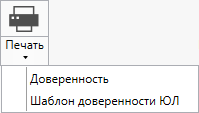
-
 - удаление выбранного заявления.
- удаление выбранного заявления. -
 - создание нового заявления на подписание через Госключ.
- создание нового заявления на подписание через Госключ. -
 - удаление заявления на подписание через Госключ.
- удаление заявления на подписание через Госключ.
Панель "Электронная подпись" содержит следующие кнопки:
-
 - подписание выбранного файла.
- подписание выбранного файла. -
 - проверить электронную подпись выбранного файла. Программа проверит изменение файла после подписания, выведет данные подписанта.
- проверить электронную подпись выбранного файла. Программа проверит изменение файла после подписания, выведет данные подписанта.
Панель "Действия" содержит инструменты для заполнения различной информации:
-
 - обновляет таблицу "Заявления".
- обновляет таблицу "Заявления". -
 - формирование отчета по электронным подписям, их виду и количеству.
- формирование отчета по электронным подписям, их виду и количеству. -
 - выбор и установка сертификата в личное хранилище.
- выбор и установка сертификата в личное хранилище. -
 - установка корневого сертификата Удостоверяющего Центра.
- установка корневого сертификата Удостоверяющего Центра. -
 - резервное копирование контейнера закрытого ключа.
- резервное копирование контейнера закрытого ключа. -
 - указать почтовый идентификатор отправленных оригиналов по заявлениям с выпущенными сертификатами.
- указать почтовый идентификатор отправленных оригиналов по заявлениям с выпущенными сертификатами. -
 - отправить пакет в Росреестр.
- отправить пакет в Росреестр. -
 - оплата услуг Росреестра.
- оплата услуг Росреестра. -
 - обновить сведения по отправленным пакетам документов.
- обновить сведения по отправленным пакетам документов.В меню кнопки "Обновить сведения" можно выбрать "Выделенные заявки" - получение новых статусов по выделенным заявкам. "Все заявки в окне" - получение новых статусов по всем заявкам, отображаемым в окне обмена с Росреестром.

-
 - скачать итоговые документы.
- скачать итоговые документы.В меню кнопки "Скачать документы" можно выбрать "По всем заявкам" - скачивание всех итоговых документов. "По выбранным заявкам" - скачивание документов по выбранным заявкам.
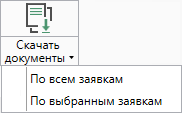
-
 - сформировать отчет по статусам заявок.
- сформировать отчет по статусам заявок.В меню кнопки "Печать заявок" можно выбрать "Печать таблицы" - печать сведений о всех выбранных заявок в формате табличного документа. "Печать бланка-уведомления" - печать сведений о каждой отдельно выбранной заявке в формате текстового документа (одна заявка - один документ). "Программа печати" - выбор программы, в которой будут формироваться печатные документы.
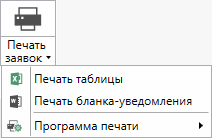
-
 - перейти к помещенным в архив заявкам.
- перейти к помещенным в архив заявкам. -
 - удалить все сведения о выделенных заявках.
- удалить все сведения о выделенных заявках.
Вкладка "Параметры"
Вкладка "Параметры" позволяет настроить, обновить модуль или купить/активировать новые лицензии.
Все функции сгруппированы в пять панелей: "Вид", "Сервис", "КриптоПро", "Удаленный доступ", "Магазин".

Панель "Вид" содержит команды для изменения внешнего вида программы:
- Кнопки
 и
и  - увеличить и уменьшить шрифт внутри окна программы соответственно.
- увеличить и уменьшить шрифт внутри окна программы соответственно.  - восстановить шрифт внутри окна программы по умолчанию.
- восстановить шрифт внутри окна программы по умолчанию.-
 - изменить цветовую схему интерфейса программы.
- изменить цветовую схему интерфейса программы.В меню кнопки доступно две цветовые схемы:

Панель "Сервис" содержит следующие команды:
-
 - открыть общие настройки программы.
- открыть общие настройки программы. -
 - проверить наличие новой версии программы (проверка выполняется автоматически при запуске программы).
- проверить наличие новой версии программы (проверка выполняется автоматически при запуске программы). -
 - восстановление ранее отправленных сведений о всех заявках.
- восстановление ранее отправленных сведений о всех заявках.В меню кнопки "Восстановить заявки" можно выбрать "Восстановит все заявки" - восстановить все заявки из Личного кабинета. "Восстановить заявки выборочно" - восстановить заявки из Личного кабинета по дате или номеру заявки.
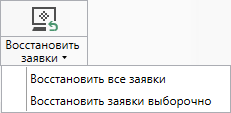
-
 - открыть руководтсво пользователя.
- открыть руководтсво пользователя.
Панель "КриптоПро" содержит кнопку  , которая открывает окно для установки программы КриптоПро.
, которая открывает окно для установки программы КриптоПро.
Панель "Удаленный доступ" содержит следующие команды:
-
 - онлайн запись на удаленный доступ.
- онлайн запись на удаленный доступ. -
 - подключение к Вашему компьютеру по удаленному доступу.
- подключение к Вашему компьютеру по удаленному доступу.В меню кнопки "Подключение" можно выбрать программу, через которую специалист подключится к Вашему компьютеру по удаленному доступу для решения проблем.
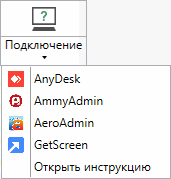
Панель "Магазин" содержит кнопку  - открывает окно, в котором Вы можете выполнить как активацию/деактивацию лицензии на программный модуль, так и купить лицензию на данный или любой другой программный модуль.
- открывает окно, в котором Вы можете выполнить как активацию/деактивацию лицензии на программный модуль, так и купить лицензию на данный или любой другой программный модуль.
Вкладка "Помощь"
Вкладка "Помощь" предназначена для взаимодействия с отделом технической поддержки, для обратной связи, для получения справочной информации.

Примечание
Возможности данной вкладки рассмотрены в разделе "Техническая поддержка".